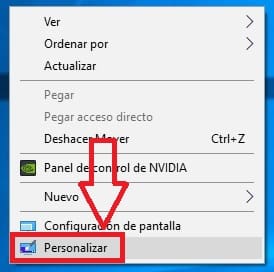La papelera de reciclaje es uno de los elementos que más usamos al cabo del día cada vez que trabajamos delante del PC. Gracias a ella podremos eliminar de manera temporal archivos y recuperarlos en caso de pérdida accidental por lo que estamos ante una poderosa herramienta. Sin embargo, a pesar de sus cualidades, cabe destacar que el diseño no es especialmente bonito por suerte podremos modificar la apariencia del mismo fácilmente. Y precisamente de eso va el tutorial de hoy ya que desde TutoWin10 te enseñaremos como puedes cambiar el icono de la papelera de reciclaje en Windows 10 fácil y rápido.
Tabla De Contenidos
¿Se Puede Cambiar El Icono De La Papelera De Reciclaje En Windows 10?
Sí, la papelera de reciclaje no deja de ser un icono y como todo icono en Windows se puede cambiar por otro fácilmente.
Como Poner Otro Icono De Papelera De Reciclaje En Windows 10 Paso a Paso 2024
El primer paso sería colocar el cursor del ratón en el escritorio de nuestro PC y hacer clic derecho. De esta manera se abrirá un menú contextual en el que deberemos de entrar en «Personalizar».
Esto nos llevará a la configuración del sistema donde tendremos que hacer lo siguiente:
- Seleccionamos «Temas» en el apartado de justo a la izquierda.
- Nos vamos a la derecha y bajamos un poco las opciones y seleccionamos «Configuración de Iconos de Escritorio».
Cambiar La Papelera De Reciclaje En Win 10 Fácil y Rápido 2024
Una vez dentro de la configuración de iconos de escritorio tendremos que hacer lo siguiente:
- Seleccionamos el icono de la papelera de reciclaje.
- Le damos a «Cambiar Icono».
- Aquí tendremos a nuestra disposición un gran abanico de iconos del sistema en el que tendremos que seleccionar el que más se adapte a tus necesidades.
- Una vez seleccionado le daremos a «Aceptar».
- De esta manera tendremos un nuevo icono de papelera.
- Aplicamos los cambios.
- Por último le damos a aceptar.
Y así luciría, ¿queda bien verdad?.
Y hasta aquí el sencillo tutorial de hoy, no olvides que puedes comentar y compartir este artículo con tus amigos y familiares a través de tus redes sociales.. ¡Muchas gracias por todo!.